win7系统如何优化服务项 win7服务项优化教程
更新时间:2022-11-25 15:08:00作者:qin
电脑win7系统使用时间久了,硬盘内会积存大量的服务项,久而久之会拖慢电脑运行速速。其实用户可以优化掉不需要的服务项,来提高系统的运行速度。那么,win7系统如何优化服务项呢?今天就给大家带来win7服务项优化教程。
下载推荐:win7纯净安装版
具体方法如下:
1、首先,我们打开左下角的开始菜单,进入“控制面板”。
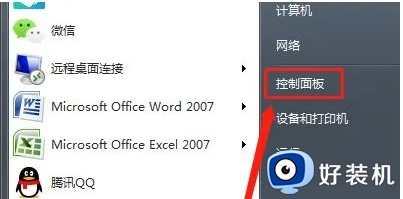
2、在控制面板中,找到“系统和安全”并单击打开。
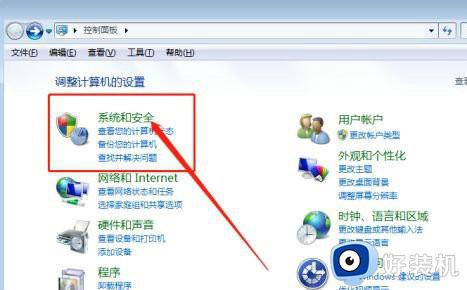
3、然后打开界面底部的“管理工具”。
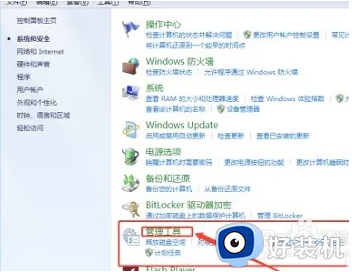
4、在管理工具中,找到“服务”并进入,如图所示。
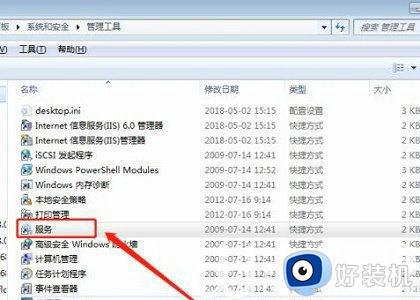
5、在服务中就可以开始优化了,比如DNS服务。如果它被禁用,就需要启用它,否则它可能无法访问Internet。
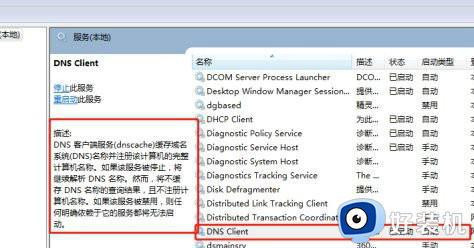
6、或者打印服务,如果没有打印需求可以直接禁用。
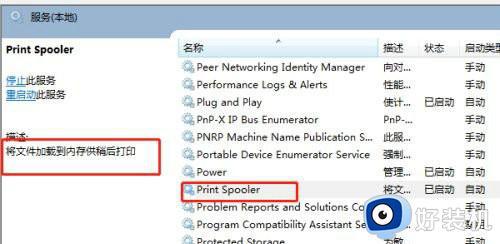
7、还有例如蓝牙的“Bluetooth Support Service”服务项,智能卡的“Certificate Propagation”服务等。如果用不到,都是可以关闭的。
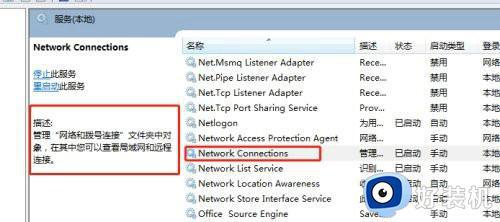
以上就是小编给大家分享的win7服务项优化教程,想要了解更多内容。请关注59系统乐园,小编会持续为大家更新更多相关攻略。
win7系统如何优化服务项 win7服务项优化教程相关教程
- win7哪些服务禁用可以提高运行速度 win7可以禁止的启动项服务项介绍
- win7优化后风扇狂转怎么回事 win7系统风扇一直转如何解决
- win7电脑开机启动项怎么关闭 win7开机启动项怎么关闭
- win7如何禁用mmcss win7系统mmcss服务禁用方法
- Win7如何优化物理内存 Win7优化物理内存的详细教程
- 如何优化win7系统运行速度 优化win7系统运行速度的三种方法
- win7开机启动项更改教程 win7如何修改启动选项
- win7后台进程太多怎么优化 win7开机进程太多怎么办
- win7如何关闭开机启动项目 win7设置开机启动项的方法
- win7怎么优化电脑性能 win7如何优化电脑性能
- win7访问win10共享文件没有权限怎么回事 win7访问不了win10的共享文件夹无权限如何处理
- win7发现不了局域网内打印机怎么办 win7搜索不到局域网打印机如何解决
- win7访问win10打印机出现禁用当前帐号如何处理
- win7发送到桌面不见了怎么回事 win7右键没有发送到桌面快捷方式如何解决
- win7电脑怎么用安全模式恢复出厂设置 win7安全模式下恢复出厂设置的方法
- win7电脑怎么用数据线连接手机网络 win7电脑数据线连接手机上网如何操作
win7教程推荐
- 1 win7每次重启都自动还原怎么办 win7电脑每次开机都自动还原解决方法
- 2 win7重置网络的步骤 win7怎么重置电脑网络
- 3 win7没有1920x1080分辨率怎么添加 win7屏幕分辨率没有1920x1080处理方法
- 4 win7无法验证此设备所需的驱动程序的数字签名处理方法
- 5 win7设置自动开机脚本教程 win7电脑怎么设置每天自动开机脚本
- 6 win7系统设置存储在哪里 win7系统怎么设置存储路径
- 7 win7系统迁移到固态硬盘后无法启动怎么解决
- 8 win7电脑共享打印机后不能打印怎么回事 win7打印机已共享但无法打印如何解决
- 9 win7系统摄像头无法捕捉画面怎么办 win7摄像头停止捕捉画面解决方法
- 10 win7电脑的打印机删除了还是在怎么回事 win7系统删除打印机后刷新又出现如何解决
